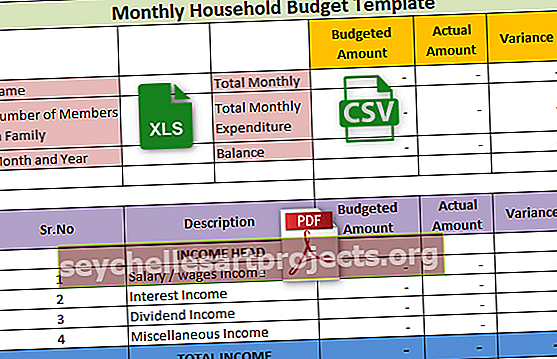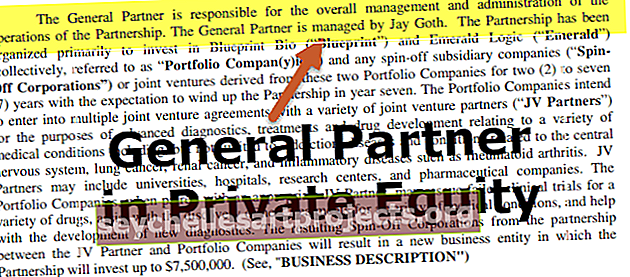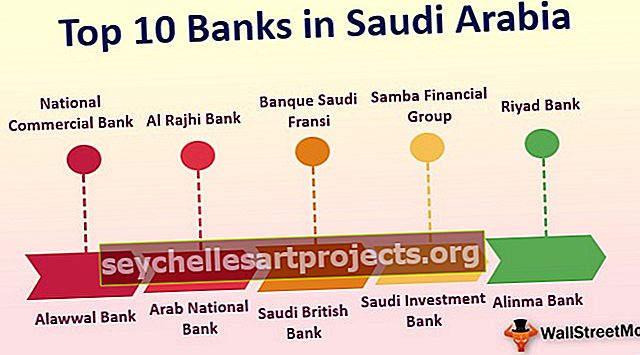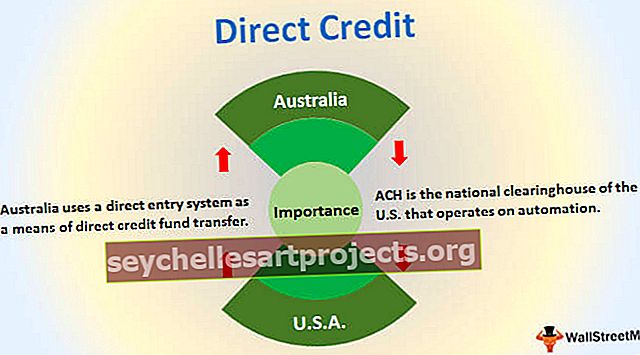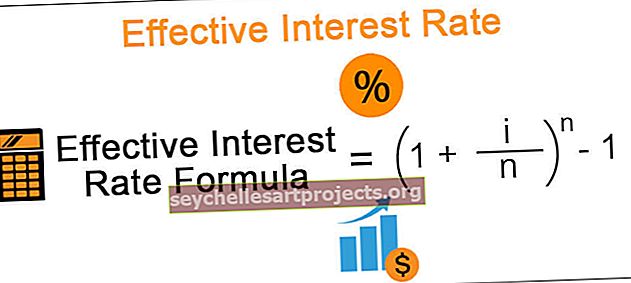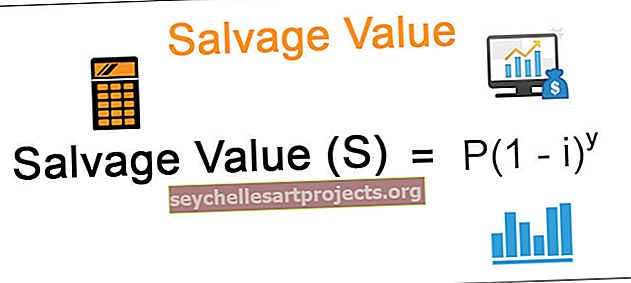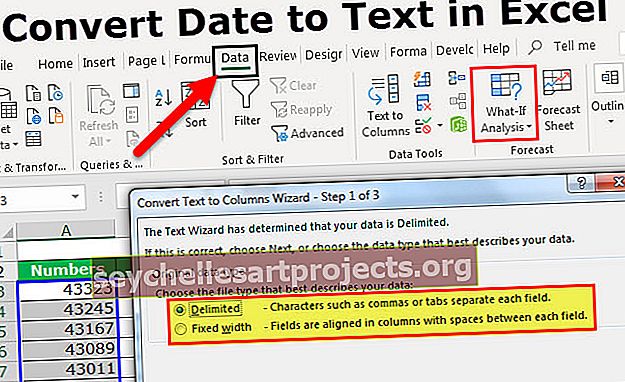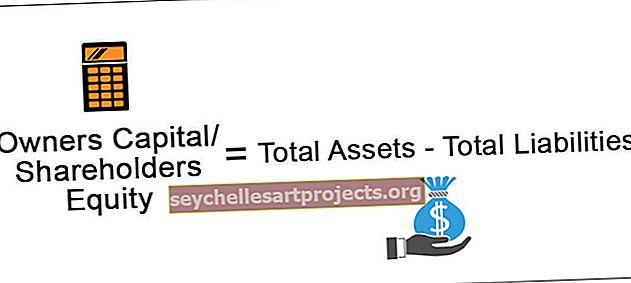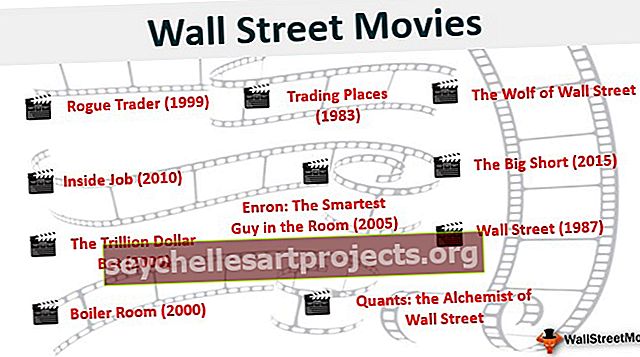MAX v aplikaci Excel (vzorec, příklady) | Jak používat funkci MAX v aplikaci Excel?
MAX v aplikaci Excel
Funkce Excel MAX je zařazena do kategorie statistických funkcí v aplikaci Microsoft Excel. Vzorec Excel MAX se používá ke zjištění maximální hodnoty z dané sady dat / pole. Funkce MAX v aplikaci Excel vrací nejvyšší hodnotu z dané sady číselných hodnot.
Vzorec aplikace Excel MAX bude počítat čísla, ale ignoruje prázdné buňky, text, logické hodnoty TRUE a FALSE a textové hodnoty.
Vzorec Excel MAX lze použít k výpočtu nejvyššího platu zaměstnance, nejrychlejšího času / skóre, nejvyšší částky výdajů nebo příjmů atd.
MAX vzorec v aplikaci Excel
Níže je vzorec MAX v aplikaci Excel.

Vzorec MAX v aplikaci Excel má alespoň jeden povinný parametr, tj. Číslo 1 a ostatní následující čísla jsou volitelná.
Povinný parametr:
- číslo1 : je to povinné číslo.
Volitelný parametr:
- [číslo2] : Ostatní čísla jsou volitelná.
Jak používat funkci MAX v aplikaci Excel?
Funkce MAX v aplikaci Excel je velmi jednoduchá a snadno použitelná. Pojďme pochopit fungování funkce MAX na několika příkladech. Vzorec MAX v aplikaci Excel lze použít jako funkci listu a jako funkci VBA.
Tuto šablonu MAX Function Excel si můžete stáhnout zde - Šablona MAX Function ExcelMAX v aplikaci Excel Příklad č. 1
V tomto příkladu máme databázi studentů s podrobnostmi o jejich skóre. Nyní musíme zjistit maximální skóre od těchto studentů.
Zde použijte vzorec MAX v aplikaci Excel = MAX (C4: C19)

vrátí vám maximální skóre z daného seznamu skóre, jak je uvedeno v tabulce níže.

MAX v aplikaci Excel Příklad č. 2
V tomto příkladu máme podrobnosti o studentech s jejich skóre, ale zde nějaký student žádné skóre neměl.
Nyní použijte vzorec MAX v aplikaci Excel zde = MAX (G4: G19)

Funkce MAX ignoruje prázdné buňky a poté vypočítá skóre MAX z daných údajů, jak je uvedeno v následující tabulce.

MAX v aplikaci Excel Příklad č. 3
Předpokládejme, že máme podrobnosti o studentovi s jejich skóre, ale u některých hodnot skóre studenta jsou logické hodnoty.
zde použijte vzorec MAX v aplikaci Excel = MAX (J4: J19)

Funkce MAX v aplikaci Excel tyto booleovské hodnoty ignoruje a poté vypočítá skóre MAX z daných údajů, jak je uvedeno v následující tabulce.

MAX v aplikaci Excel Příklad č. 4
Předpokládejme, že máme seznam jmen a musíme vypočítat jméno s maximální délkou.
Zde musíme použít funkci LEN pro výpočet délky jména.

použijte vzorec MAX v aplikaci Excel a zjistěte název s maximální délkou.

MAX v aplikaci Excel Příklad č. 5
Vzorec MAX lze použít k vyhledání maximálního data z dané sady dat a maximálního času z daného času a lze jej použít k vyhledání maximální měny z daných údajů, jak je uvedeno v následující tabulce.

Funkce MAX v aplikaci Excel VBA
Funkci MAX v aplikaci Excel lze použít jako funkci VBA.
Sub Maxcal ()
Dim Ans As Integer // deklaruje Ans jako celé číslo
Ans = Applicaltion.WorksheetFunction.Max (Range (“A1: B5”)) // Použít maximální funkci na rozsah A1 až B5
MsgBox Ans // Zobrazí maximální hodnotu v okně zpráv.
End Sub
Důležité informace o funkci MAX v aplikaci Excel
- Funkce MAX až #HODNOTA! Chyba, pokud některá z dodaných hodnot není numerická.
- Funkce MAX v Excelu bude počítat čísla, ale bude ignorovat prázdné buňky, text, logické hodnoty TRUE a FALSE a textové hodnoty.
- Pokud funkce MAX nemá žádné argumenty, vrátí 0 jako výstup.